
El sistema operativo Windows contiene una plétora de funciones ocultas que pueden mejorar sustancialmente su experiencia con la computadora al proporcionarle herramientas esenciales y accesos directos que quizás no conocía. Comprender los rincones y grietas de su sistema operativo puede ayudarlo a ahorrar tiempo en el mundo acelerado de hoy. A pesar de ser uno de los sistemas operativos más populares del mundo, Windows todavía tiene mucho potencial sin explotar. Estas sugerencias, que van desde métodos abreviados de teclado hasta utilidades del sistema, pueden ayudarlo a aprovechar al máximo su experiencia con Windows.
Estas siete funciones ocultas de Windows mejorarán enormemente su experiencia de usuario, ya sea que desee acelerar su computadora, personalizar su escritorio o simplificar su vida.
Para mejorar su experiencia informática, use el subsistema de Android y seis funciones ocultas adicionales de Windows.
1) Atajo de teclado de la barra de tareas
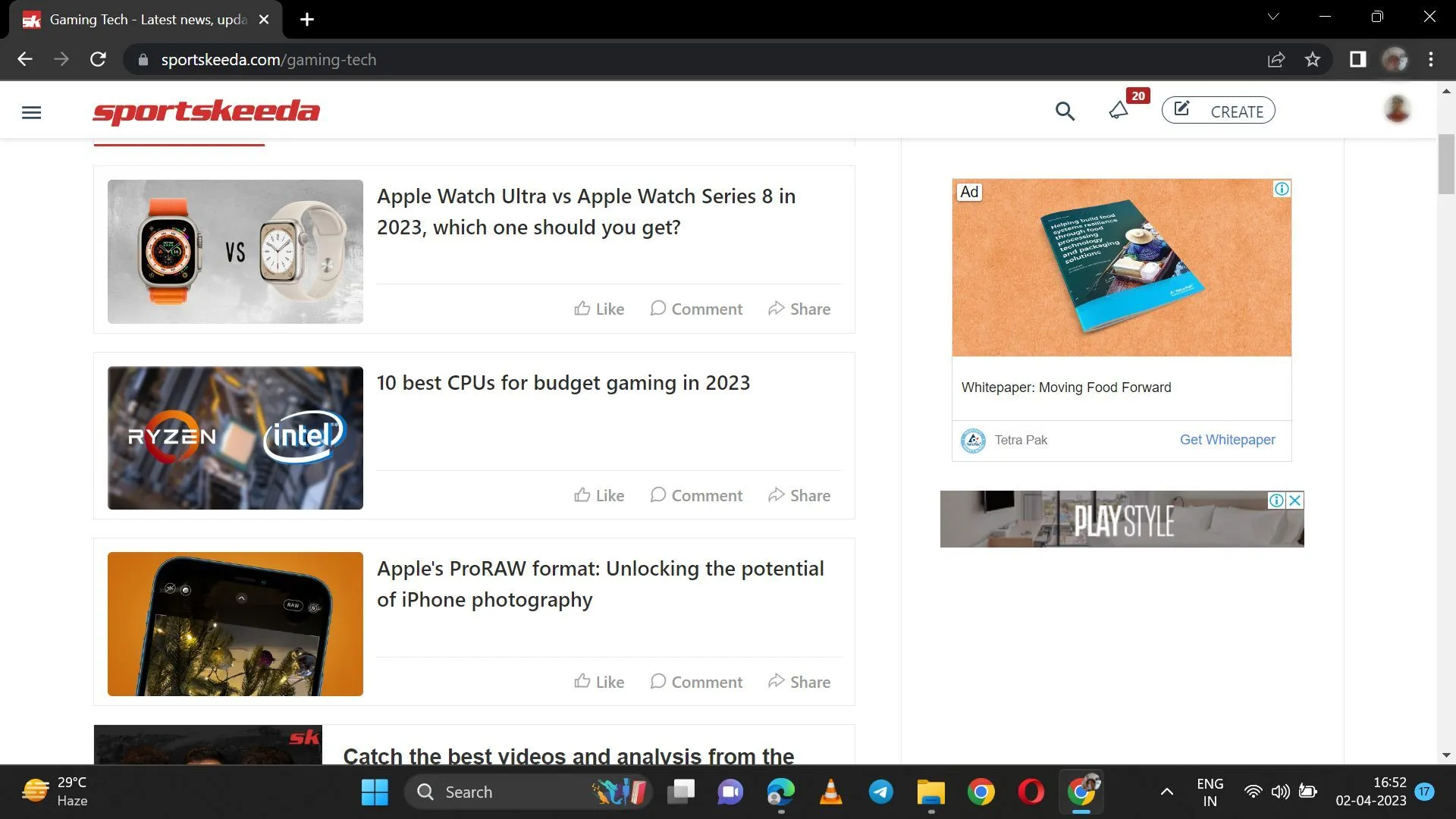
Los métodos abreviados de teclado de la barra de tareas de Windows son características de Windows que pasan desapercibidas y que pueden aumentar su productividad y acelerar su flujo de trabajo. Para interactuar con la barra de tareas, use los métodos abreviados de teclado que se enumeran a continuación:
- Windows + T: Esto seleccionará la primera aplicación en la barra de herramientas. A continuación, puede utilizar las teclas de flecha para navegar entre otras aplicaciones.
- Número de Windows +: Esto abrirá la aplicación correspondiente al número en la barra de tareas (por ejemplo, Win + 1 abrirá la primera aplicación).
- Windows + Ctrl + número: Esto abrirá una nueva instancia de aplicación correspondiente al número en la barra de tareas.
- Shift + clic en una aplicación: Esto abrirá una nueva instancia de la aplicación
- Ctrl + clic en una aplicación: Esto recorrerá las ventanas abiertas de esa aplicación.
2) bloqueo dinámico
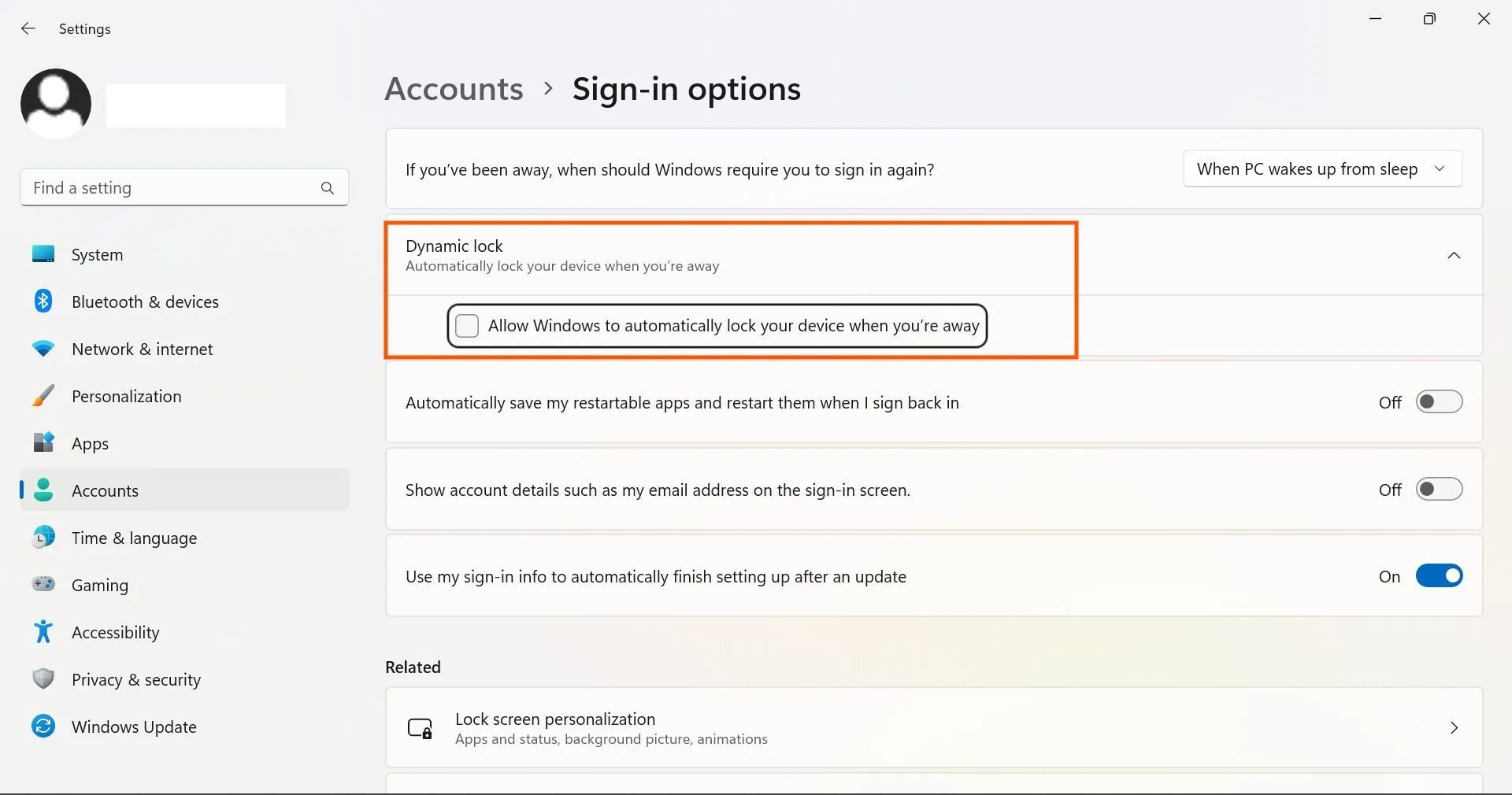
La función de bloqueo dinámico de Windows es una función de seguridad que bloquea automáticamente su computadora cuando la deja. Esta característica detecta cuando ya no está cerca de su computadora e inmediatamente bloquea la pantalla para proteger sus datos.
Para habilitar la función de bloqueo dinámico, siga estos pasos:
- Empareje su computadora con un dispositivo Bluetooth como su teléfono.
- Una vez emparejados, vaya a Configuración > Cuentas > Opciones de inicio de sesión.
- Activa «Bloqueo dinámico».
Mientras su teléfono inteligente esté conectado a su computadora portátil, permanecerá desbloqueado. A medida que se aleja y su dispositivo Bluetooth pierde su alcance, Windows bloqueará automáticamente su computadora. Si deja su computadora desatendida con frecuencia y desea proteger sus datos del acceso ilegal, esta función oculta de Windows puede ser útil.
3) Pestaña de emojis
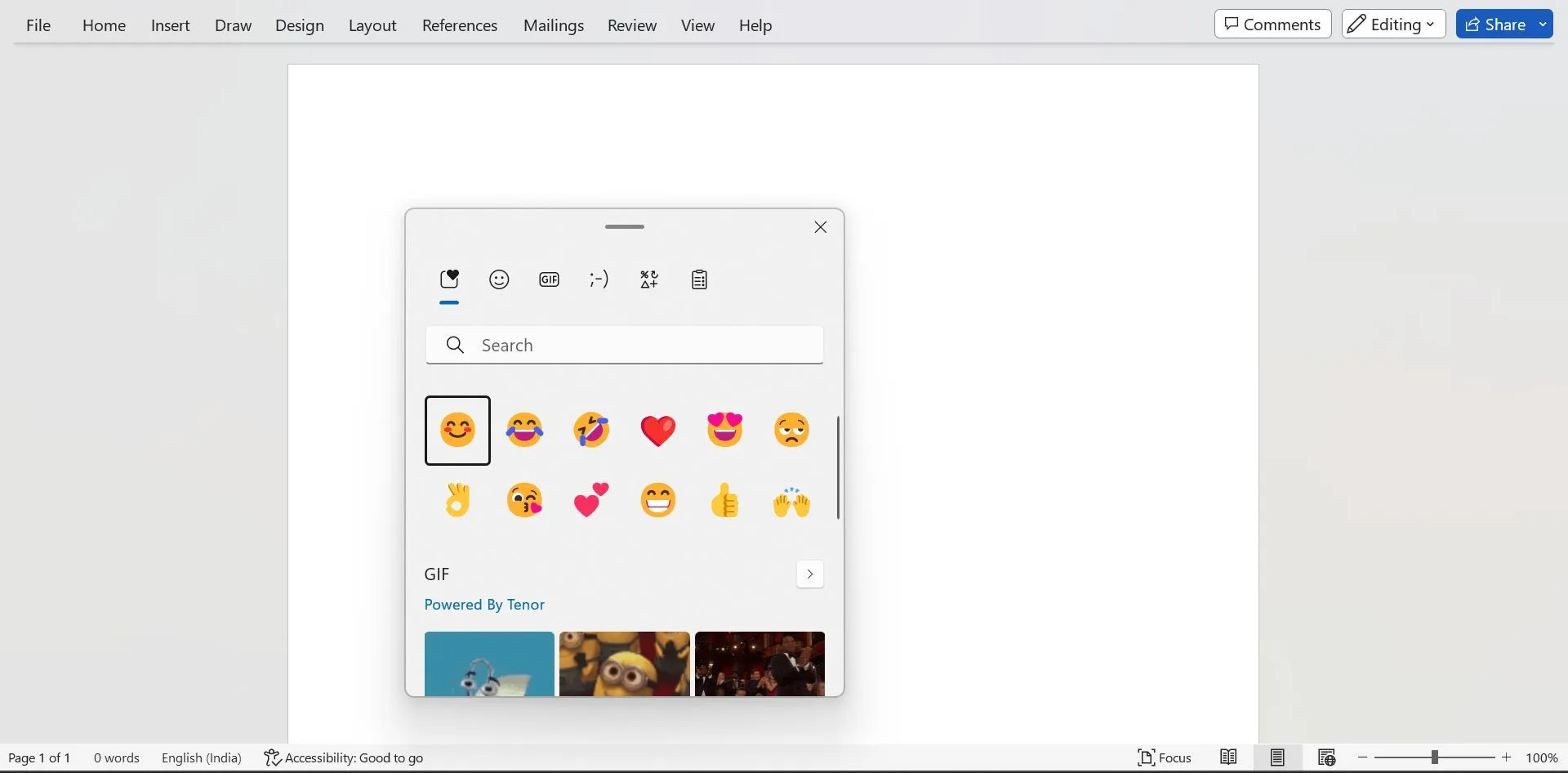
La pestaña Emojis es una de las muchas funciones ocultas de Windows que pueden mejorar su experiencia con el sistema operativo. Para que la pestaña Emojis sea visible, presione Windows + punto (.) En la pantalla, se mostrará la pestaña emoji.
En la página Emojis, puede seleccionar emojis y gifs modernos basados en texto para insertarlos en un campo de texto o documento. Esta herramienta es útil para expresar emociones o agregar componentes visuales a su texto.
4) Historial del portapapeles
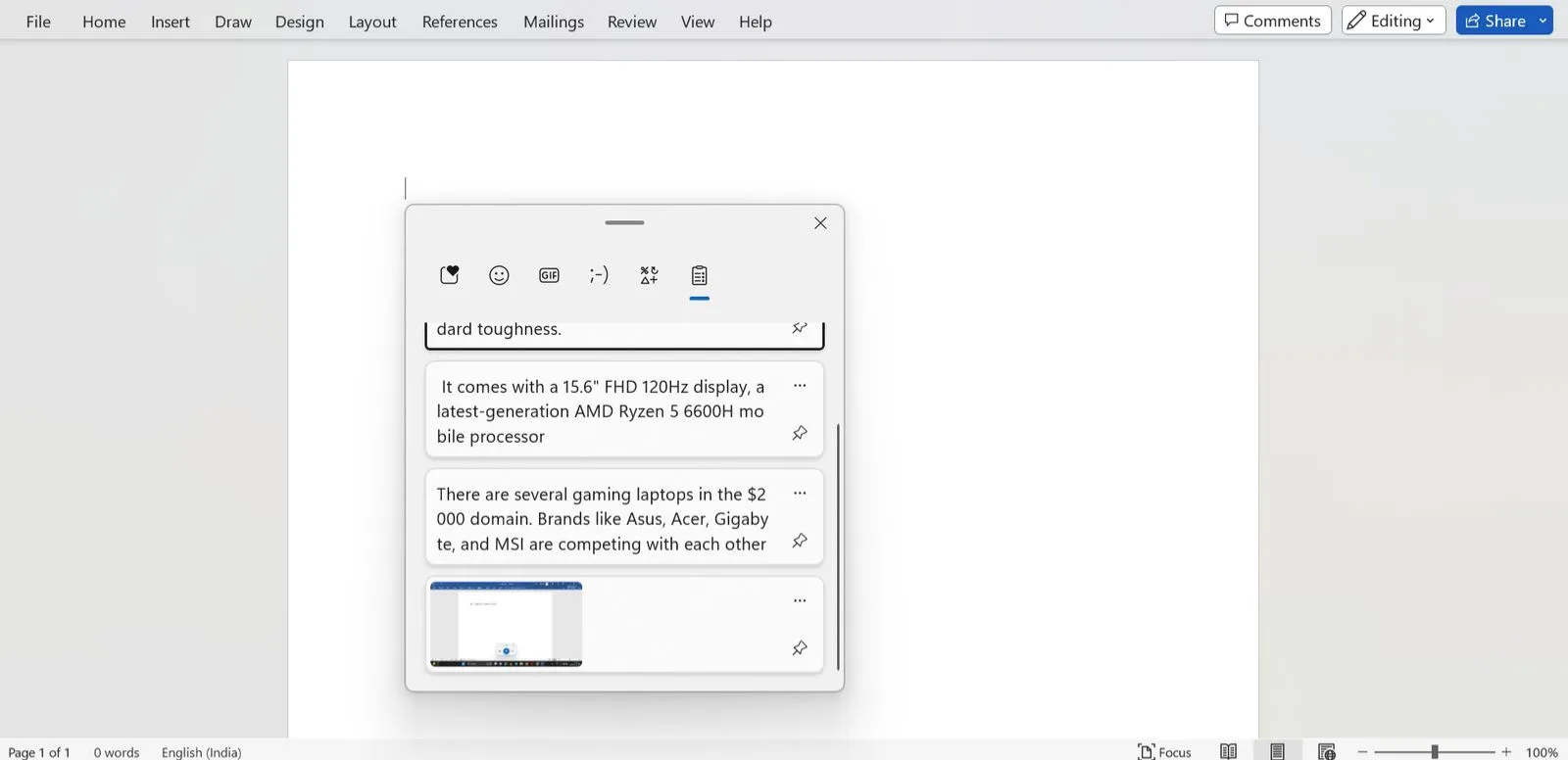
Una de las numerosas herramientas ocultas de Windows que pueden ayudarlo a administrar sus actividades de copiar y pegar es el historial del portapapeles. Para utilizar la función de portapapeles, primero debe:
- Vaya a Configuración> Sistema> Portapapeles
- Activa «Historial del portapapeles».
Ahora puede copiar numerosos textos presionando Ctrl + C varias veces. Y luego presione Windows + V para acceder al historial del portapapeles. Puede ver una lista de todo el texto copiado y las capturas de pantalla actuales desde aquí, y elegir cuál publicar.
5) Escritura de voz inteligente
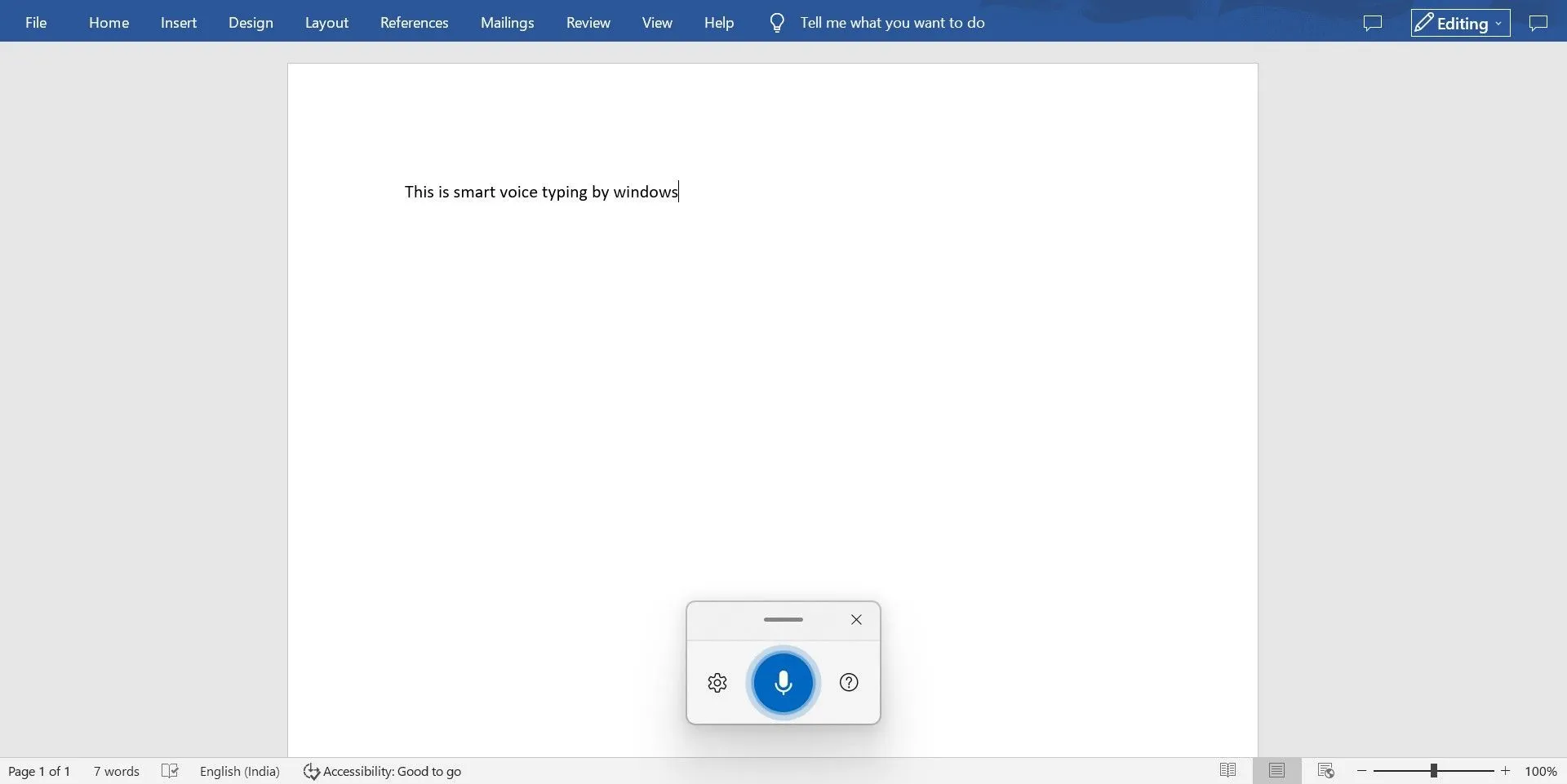
Esta es una de esas características secretas de Windows que cambia por completo la forma en que escribes. Esta función le permite dictar texto usando su voz, lo cual es ideal para personas a las que no les gusta o tienen dificultades para escribir. Para usar el dictado por voz inteligente, primero debe iniciar cualquier sitio o programa de escritura en línea. Luego, presione Windows + H para que aparezca la barra de herramientas de dictado y comience a hablar.
Windows transformará su discurso en texto, que luego se escribirá en tiempo real. Los comandos de voz también están disponibles para actividades como el formato de texto y la puntuación.
6) Subsistema de Windows para Android

Ejecutar aplicaciones y juegos de Android en una PC con Windows solía requerir navegar por software complicado de terceros como BlueStacks, LDPlayer o NoxPlayer. Microsoft y Amazon han colaborado para llevar las aplicaciones de Android a Windows 11, el sistema operativo lanzado recientemente. Los usuarios ahora pueden ejecutar sin problemas sus aplicaciones móviles favoritas en sus computadoras gracias a esta nueva inclusión, una función oculta de Windows.
Actualmente, Amazon Appstore contiene aproximadamente 1000 aplicaciones de Android. Los usuarios pueden descargar cualquier programa de Android descargando el software «Subsistema de Windows para Android» de Microsoft Store.
7) Movimiento de la ventana de la barra de título
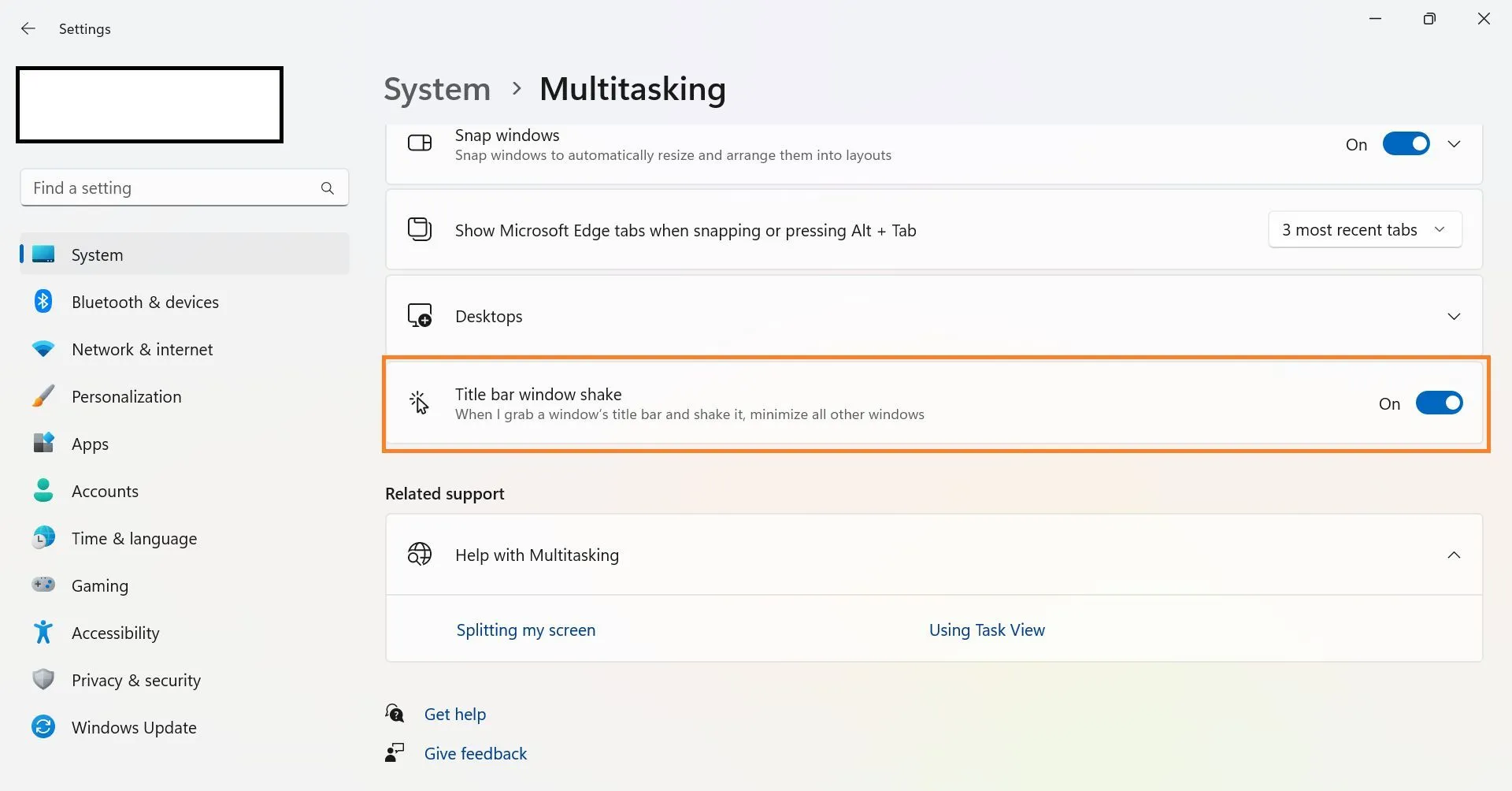
Una de las características ocultas de Windows que lo ayudará a mejorar su productividad es el «movimiento de la ventana de la barra de título». Si está trabajando con varias ventanas, esta útil herramienta le permite minimizar todas las ventanas abiertas en su PC, excepto la que está usando actualmente. Para comenzar, debe habilitar la función siguiendo los siguientes pasos:
- Vaya a Configuración > Multitarea
- Active «Agitar la ventana de la barra de título».
Para usar esta función, simplemente agite la barra de título de la ventana activa. Todas las demás ventanas abiertas se minimizarán automáticamente.
Windows es un sistema operativo rico en funciones que incluye numerosas funciones ocultas que mejoran su experiencia con la computadora. Las siete características secretas de Windows mencionadas en este artículo son solo una fracción de las muchas opciones disponibles.




Deja una respuesta ▼